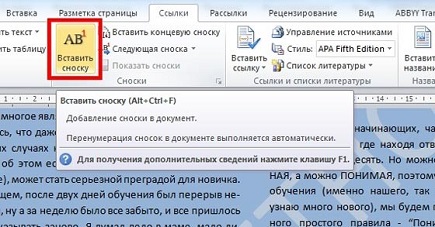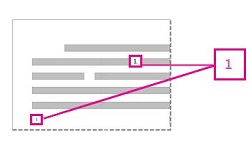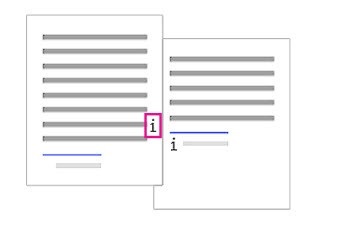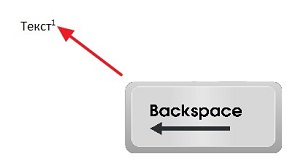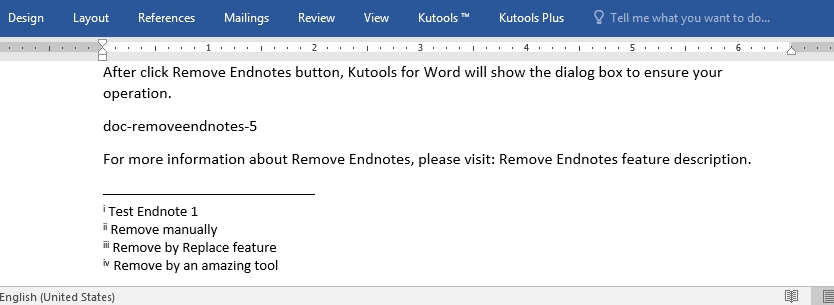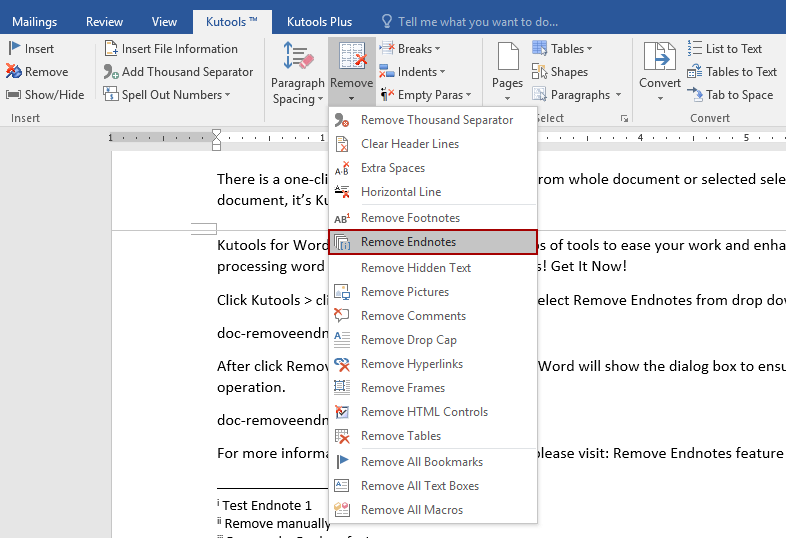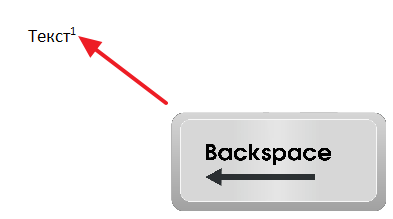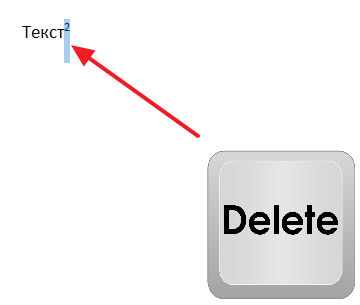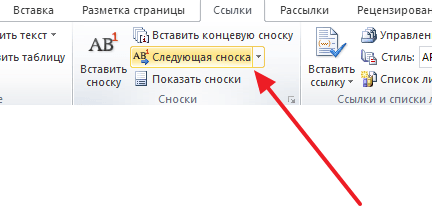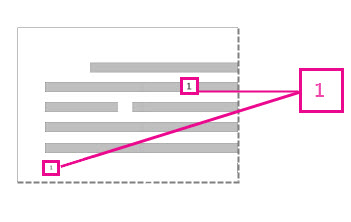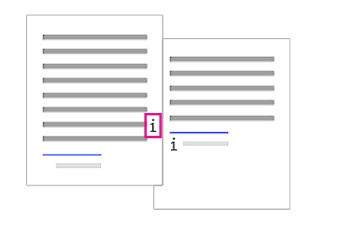Как убрать концевые сноски в ворде
Как удалить сноску в Ворде?
Удаление сносок в вордовском документе требуется часто. Но как это сделать? На самом деле, ничего сложного в этом нет. С такой задачей сможет справиться даже начинающий пользователь, главное – это четко следовать алгоритму действий, о котором мы расскажем в нашей статье. Итак, тема нашей статьи – как удалить сноску в Ворде.
Что такое сноски в вордовском документе?
Под сноской или ссылкой в текстовом документе Ворд принято понимать указание на цитируемый источник. Чаще всего, ссылки или сноски применяются при цитировании какой-либо научной литературы в тексте, когда требуется обязательное указание источника со всеми его выходными данными. Кстати, какую информацию указывать в сноске – регламентируется правилами государственных стандартов.
А как можно сделать сноску? Открываем документ и находим отрывок текста, где нам необходимо поставить сноску/ссылку. Ставим курсор в конце цитируемого предложения или абзаца. Находим в контекстном меню, расположенном вверху страницы, раздел «Вставка». После – ищем раздел «Вставить сноску», заходим в него. Если все сделано правильно, в конце цитируемого предложения автоматически ставится цифра, а курсор перемещается в нижний колонтитул, где вам необходимо написать входные данные о цитируемом источнике.
Удаление сноски в вордовском документе
Так выглядит сноска, которая находится внизу страницы вордовского документа:
Для того, чтобы пользователю удалить обычную сноску, т.е. расположенную внизу страницы, достаточно будет удалить в тексте номер ссылки, то есть число. Сразу после этого сноска в документе исчезнет. Удалить сноску в Word можно и еще один способом, достаточно щелкнуть внизу страницы сноску, которую хотите удалить, правой кнопкой мыши, а далее выбрать команду под названием «Перейти к концевой сноске», а затем просто удалить ее номер.
Как удалить концевую сноску в документе?
На самом деле, алгоритм удаления концевых сносок ничем не отличается от удаления сносок обычных.
Чтобы убрать из текста концевую сноску, пользователь должен выполнить следующие условия:
Как удалить сноску в Ворде: еще один способ
Удалить и найти сноски в воровском документе можно и при помощи функции поиска и замены. Для этого пользователю необходимо поставить курсор в верхней строке всего документа, а затем открыть окно поиска и замены. Как это можно сделать? В Ворде версии 2013 и 2016 годов достаточно воспользоваться комбинацией двух клавиш «CTRL+H». После того, как окно откроется, заходим в раздел «Заменить». Далее в поле с названием «Найти» вводим ^f для обычной сноски, либо символы: ^e для концевой сноски. После этого пользователь должен обязательно убедится, что в пункте «Заменить на» ничего не указано, только после этого жмем на «Заменить все».
Удаляем сноску в Ворде 2010 года
Алгоритм действий в данной версии Ворда ничем не отличается от вышеописанного. Для того чтобы удалить сноску в вордовском документе, удалять ее описание под чертой пользователю не потребуется. Для этого будет достаточно удалить номер сноски. Также в данной версии Ворда можно воспользоваться и функцией замены, о которой мы уже писали выше.
Как удалить сноску в Word версии 2003 года?
Первоначально, для того чтобы удалить сноску, пользователь должен установить курсор после обозначения сноски. Затем жмем повторно клавишу под названием «BACKSPACE». После первого нажатия сноска в тексте выделиться, а после второго будет полостью удалена из документа.
Очень важно отметить, что обозначение сноски нужно удалять именно в тексте документа. Тогда сноска удалиться как из документа, так и внизу страницы. В случае, когда вы удалите сноску только внизу страницы, то в тексте ее обозначения останутся без изменений.
В данной статье мы рассмотрели вопрос, как удалить сноску в Ворде, при этом сделав это максимально быстро и просто. На самом деле, как показывает практика, даже у не опытных пользователей текстового редактора Ворд это получается с первого раза. Что необходимо для этого сделать? Просто следовать указанному алгоритму действий, только в этом случае результат работы вас точно порадует, а сам процесс не доставит никаких хлопот.
Как убрать концевые сноски в ворде
Как удалить разделительную линию сноски / концевой сноски в документе Word?
При вставке сносок или концевых сносок в документ Word вы всегда найдете горизонтальную разделительную линию над текстом сносок или концевых сносок. Если вы хотите избавиться от этих разделительных линий, попробуйте методы, описанные в этой статье.
Вы можете удалить сноску или разделительную линию концевой сноски в Word следующим образом.
1. Удалите из документа сноску или разделительную линию концевых сносок, нажмите Вид > Осадка.
2. Затем нажмите дело > Показать заметки как показано ниже.
3. Если в вашем документе есть и сноски, и концевые сноски, Показать заметки появится диалоговое окно, выберите нужный вариант и нажмите кнопку OK кнопка. Здесь я выбираю Посмотреть сноску области.
Внимание: Если в вашем документе есть только сноска или концевая сноска, пропустите этот шаг и перейдите к шагу 4.
4. Теперь Заметки раздел отображается в конце документа, выберите Разделитель сносок в Сноски в раскрывающемся списке выберите разделительную линию и нажмите Удалить ключ, чтобы удалить его. Смотрите скриншот:
5. Перейти к Компоновка страницы вид документа.
Тогда вы увидите, что разделительная линия сноски сразу же удаляется из документа.
Внимание: Чтобы удалить разделительную линию концевых сносок, вам просто нужно проверить Посмотреть сноску область в указанном выше Показать заметки диалоговое окно, а затем выберите Разделитель концевых сносок в Сноски выпадающий список.
Если описанный выше метод неудобен для вас, вы можете попробовать следующие коды VBA, чтобы быстро удалить все разделительные линии сноски или как сноску, так и концевую сноску из документа.
2. в Microsoft Visual Basic для приложений окна, нажмите Вставить > Модуль. Затем скопируйте ниже код VBA в окно модуля.
Код VBA: удалить разделительную линию сноски в документе
3. нажмите F5 ключ для запуска кода. Тогда все разделительные линии сносок сразу удаляются из документа.
Внимание: Если вы хотите удалить все разделительные линии сноски и концевой сноски, может помочь приведенный ниже код VBA.
Код VBA: удалить строки разделителя сноски и концевой сноски в документе
Как убрать концевые сноски в ворде
Как быстро удалить концевые сноски в Word?
Сноски используются для цитирования источников в печатном документе. Он состоит из ссылки на примечание и соответствующего текста примечания, как и примечания. Концевые сноски всегда располагаются в конце документа. Это руководство покажет вам несколько способов легко удалить концевые сноски из документа Word.
С удобной Удалить концевые сноски особенность Kutools for Word, вы можете легко удалить все концевые сноски из определенного выделения или всего документа Word одним щелчком мыши! Нажмите, чтобы получить 60-дневную бесплатную пробную версию!
Kutools for Word: мощная надстройка содержит более 100 инструментов и может повысить эффективность ежедневной работы Word на 80%! Получи это сейчас!
Рекомендуемые инструменты повышения производительности для Word
Вы можете удалить концевые сноски с помощью отметки ссылки. По умолчанию концевые сноски помечены римскими цифрами. Вы можете легко удалить такую римскую цифру, чтобы удалить соответствующее примечание в Word.
Выберите отметку ссылки на примечании, которое вы хотите удалить, и нажмите Удалить кнопку.
Очевидно, что если слишком много концевых сносок, удалить все вручную будет очень обременительно.
Функция поиска и замены хорошо работает при удалении всех концевых сносок из документа. Это быстрее, чем удалять их по одному. Чтобы удалить все концевые сноски из документа, выполните следующие действия:
1. Нажмите Главная > Заменять (или нажмите Ctrl + H вместе), чтобы активировать Заменять функция;
2. В диалоговом окне «Найти и заменить» сделайте следующее:
(1) В Найти то, что коробка, пожалуйста, введите ^e;
(2) Ничего не вводите в Заменить коробка;
(3) Щелкните значок Заменить все кнопка. Смотрите скриншот:
3. В появившемся диалоговом окне Microsoft Word нажмите кнопку ОК (см. Снимок экрана ниже). При необходимости закройте диалоговое окно «Найти и заменить».
Word найдет и удалит все концевые сноски в документе с помощью функции «Найти и заменить».
Для Удалить концевые сноски особенность Kutools for Word, вы можете легко удалить все концевые сноски из всего документа или определенного выделения одним щелчком мыши.
Kutools for Word: мощная надстройка содержит более 100 инструментов и может повысить эффективность ежедневной работы Word на 80%! Получи это сейчас!
Просто нажмите Kutools >Удалить > Удалить концевые сноски, и все концевые сноски будут немедленно удалены из текущего документа.
Если вам нужно удалить концевые сноски из части текущего документа, просто сначала выберите эту часть, а затем нажмите Kutools >Удалить > Удалить концевые сноски.
Затем появится диалоговое окно с запросом подтверждения. Просто нажмите на Да Кнопка, и все концевые сноски будут удалены из всего документа Word или сразу из вашего выделения.
Данная операция не применима к сноскам
При написании научной статьи, доклада или просто реферата может потребоваться дополнительное объяснение значения используемого слова. Иногда такое объяснение приводится непосредственно в самом тексте. Но, иногда это невозможно или нежелательно. В таких случаях для объяснения используются сноски.
Текстовый редактор Word оснащен инструментами для автоматизации работы со сносками. В предыдущей статье мы рассказывали о том, как сделать сноску. В этой же статье речь пойдет о том, как удалить сноску в Word 2003, 2007, 2010, 2013 или 2016.
Также вы можете вручную с помощью мышки выделить обозначение сноски в тексте и один раз нажать на клавишу «BACKSPACE» или клавишу «DELETE».
Нужно отметить, что обозначение сноски нужно удалять именно в тексте документа. В этом случае сноска будет удалена и в тексте, и в низу страницы. Если же вы попытаетесь удалить сноску внизу страницы, то обозначения в тексте и линия внизу страницы останутся.
Как удалить линию (черту) сноски в Word
Очень часто пользователи спрашивают о том, как удалить линию сноски внизу страницы или документа. Проблема в том, что линия сноски остается на странице до тех пор, пока из текста не будут удалены все обозначения сносок. Поэтому если у вас есть линия, которая не удаляется, то вам нужно поискать в документе сноски и удалить их, после чего данная линия исчезнет.
Если вам не удается найти сноски, то в этом вам может помочь кнопка «Следующая сноска», которая находится на вкладке «Ссылки», рядом с кнопкой для вставки сносок.
Нажимая на кнопку «Следующая сноска», вы сможете быстро найти все сноски в документе и удалить их, если это необходимо. К сожалению, данная кнопка присутствует только в Word 2007, 2010, 2013 и 2016. Если у вас Word 2003, то вам придется искать все сноски самостоятельно, просматривая документ страница за страницей.
Редактируя тексты нередко приходиться удалять из них все лишнее, в том числе и примечания. Далее пойдет речь о том, как убрать все сноски в Ворде внизу страницы и в конце документа.
Как убрать сноски в Ворде внизу страницы
Чтобы убрать сноску внизу страницы, просто удалите её номер в тексте, после этого она исчезнет.
Если текста на странице много, и вы не хотите искать в нем номер, тогда на самой сноске нажмите правой кнопкой мыши и в контекстном меню выберите «Перейти к сноске».
Курсор переместится к номеру сноски в документе, удалите её число в тексте, и она исчезнет в конце страницы.
Если у вас несколько сносок на странице, и вы не хотите убирать все, просто удалите ненужные, а номера у оставшихся изменятся автоматически.
Как удалить концевую сноску в Word
Убрать концевую сноску можно также, как и обычную. Удалите в тексте «i» и она исчезнет.
Можно на концевой сноске нажать правой кнопкой мыши и в контекстном меню выбрать «Перейти к концевой сноске», удалите её знак в тексте.
Как удалить сноски в Ворде по всему тексту
Чтобы удалить все сноски в тексте, поставьте курсор в верхнюю часть документа и нажмите сочетание клавиш CTRL + H, работает в Word 2013 и 2016.
Откроется окно «Найти и заменить». На вкладке «Заменить» в поле «Найти» напишите ^f для обычной или ^e для поиска концевой сноски. Убедитесь, что в поле «Заменить на» ничего не написано, в нем не должно быть даже пробелов. Нажмите по кнопке «Заменить все».
Добавление обычных и концевых сносок в Word просто; Удаление одного, некоторые или даже все еще проще. Вы можете также удалить строки, который разделяет обычные и концевые сноски из основного текста.
Важно: Удалять нужно не содержимое сноски, а ее номер или знак ( в основном тексте). При этом Word автоматически обновит нумерацию остальных сносок.
Удаление сноски
Вот пример сноски, которая находится внизу страницы:
Чтобы удалить обычную сноску (в нижней части страницы), удалите число 1 в тексте. После этого сноска исчезнет. Эту задачу можно выполнить и другим способом: щелкните внизу страницы сноску, которую хотите удалить, правой кнопкой мыши, выберите команду Перейти к концевой сноске и удалите ее номер.
Удаление концевой сноски
Удаление концевых сносок выполняется так же, как и для обычных.
Чтобы удалить концевую сноску, удалите «i» в основной текст (один с розовыми рамкой вокруг его на рисунке выше) и что концевой сноски исчезает. Также если вы обнаружили концевой сноски, которую вы хотите удалить, можно его правой кнопкой мыши, выберите Перейти к концевой сноски и удаление цифру.
Удаление всех обычных и концевых сносок из документа
Для поиска и удаления всех обычных и концевых сносок используйте функцию поиска и замены.
Поместите курсор в верхней части документа, а затем откройте диалоговое окно Расширенный поиск и замена.
В Word 2013 или Word 2016 нажмите CTRL+H.
В Word 2016 для Mac, в меню Правка выберите команду Найти > Расширенный поиск и замена.
В диалоговом окне Найти и заменить откройте вкладку Заменить.
В поле Найти введите ^f для обычной или ^e для концевой сноски.
Кроме того вы можете ввести эти символы, нажав кнопку Дополнительные параметры, чтобы развернуть диалоговое окно, нажав кнопку специальный и выбрав Знак концевой сноски или Знак сноски в списке. В Word 2016 для Mac щелкните стрелку в нижней части диалогового окна Поиск и замена для отобразить все параметры.
Убедитесь, что поле Заменить на пустым, а затем нажмите кнопку Заменить все.
Удаление или изменение разделителя обычной или концевой сноски
Вы можете удалить или изменить линию, которая отделяет обычные и концевые сноски от основного текста.
Откройте вкладку Вид и в группе Представления выберите вариант Черновик.
Дважды щелкните любую обычную или концевую сноску в основном тексте.
Внизу документа появится область Сноски.
Можно изменить цвет или стиль разделитель, выбрав параметры на вкладке Главная или, чтобы удалить разделители, щелкните Разделитель сноски в списке сноски и выбрать и удалить разделитель.
С помощью вкладки Вид вернитесь в режим чтения, разметки или веб-документа.
Примечание: В Word 2016 для Mac режим чтения недоступен.
Сноски в Word – как сделать, убрать или удалить все сразу
Привет всем читателям блога moikomputer.ru!
Как показывает статистика достаточно много пользователей не умеют вставлять сноски в Word и часто задают соответствующий вопрос в интернете. Если вы один из них, то сейчас всему научитесь.Еще покажу приемы удаления и форматирования.
Сноска – это примечание или пояснение, обычно выводящиеся внизу страницы с более мелким шрифтом по отношению к основному. Обозначается она цифровыми или буквенными метками по тексту возле слов, которые требуют пояснений.
Обычно сноски используют писатели в своих книгах как добавочную или разъяснительную информацию к основному контенту. Также успешно применяются они студентами в дипломных курсовых или других работах выполненных текстовом редакторе Ворд.
Как сделать сноски в Word 2010, 2013, 2016 и 2007
Стоит заметить, что сноски разделяются на два типа:
1. Обычные – пояснительный текст будет отображаться на той же странице документа где и метки.
2. Концевые – показывают пояснительный текст в самом конце документа (последняя страница) не зависимо от расположения меток.
Не очень понятное определение? Ничего сейчас все поймете.
В одном документе возможно применение обоих типов сносок одновременно.
Все действия буду показывать в «Ворде» 2016 у кого более ранние версии ни отчаивайтесь отличий практически нет поэтому сможете разобраться, начиная от 2007.
Обычная
Для того чтобы добавить обычную сноску установите курсор в тексте туда, где она должна быть по вашему мнению
1. Откройте вкладку Ссылки Нажмите АВ1 или воспользуйтесь горячими клавишами Alt+Ctrl+F.
2. Появиться метка с номером 1, курсор будет перенаправлен в низ страницы документа в специальное поле, где нужно написать собственно саму сноску.
Каждой вновь созданной сноске будет присваиваться последовательный порядковый номер, соответствующий номеру метки (1, 2, 3…).

Концевая
Действия почти те же только вместо «АВ1» нужно выбрать «Вставить концевую сноску» которая появиться в самом конце документа.
Чтобы увидеть содержание сноски в Word необязательно «скролить» вниз достаточно просто навести курсор на маркер.
Для перемещения по сноскам как для простых, так и концевых используйте инструмент «Следующая сноска»
Перекрестные ссылки
Иногда в документе бывает нужно с разных его страниц сделать сноски на одну и ту же информацию поэтому чтобы их не дублировать есть интересный инструмент «Перекрестные ссылки». Он позволяет поставить сколько угодно маркеров по тексту на один и тот же источник, наличествующий в поле сноски.
• В тексте ставим курсор где должна быть ссылка.
• Во вкладке Вставка открываем инструмент Ссылки, где выбираем Перекрестная ссылка.
Откроется такое окно где нужно произвести некоторые простые действия по настройке:
• Тип ссылки – выбираем Сноска.
• Вставить ссылку на – выбираем Номер сноски (форм.).
• Должна стоять галочка – Вставить как гиперссылку.
• Выбираем для какой сноски будет ссылка.
• Жмем кнопку Вставить.
Видим, что номер маркера на сноску продублировался также цифрой 1. Теперь, чтобы перейти по ссылке на курсор единицу всплывет подсказка с фразой: Нажмите CTRL и щелкните ссылку.
Вас перебросит в то место документа, где будет находиться маркер, а не сноска, по которому уже можно перейти именно на саму сноску или наведя курсор на маркер прочитать информацию во всплывающем окне.
Не очень конечно удобно, но как вариант использовать можно.
Как удалить концевую сноску в Word или обычную
Для того чтобы убрать любую сноску из текста достаточно поставить курсор с порядковым номером (маркером) и два раза нажать клавишу Backspace или Delete и так поступаем со всеми остальными.
Как удалить все сноски в Word сразу
Описанный метод хорош при единичном удалении, но при массовом будет неэффективным поэтому существует еще один если нужно избавиться сразу от нескольких сносок используя функцию Заменить.
Смотрите как это работает.
На главной странице перейдем в раздел Заменить (находиться в правом углу редактора) или воспользуйтесь горячими клавишами Ctrl+H.
Откроется окно с инструментами форматирования, где нужно нажать кнопку «Больше» потом на кнопку «Специальный» и в открывшемся списке выбрать тип (концевая или обычная).
Теперь в поле поиска появиться специальный символ, нажимаете кнопку «Найти далее» и все сноски будут удалены.
Как удалить разделитель сноски в Word
• Войдите во вкладку Вид.
Произведите двойной клик ЛКМ по любой обычной или концевой сноске появится ее описание. Из выпадающего списка выберете пункт Разделитель сн-ки.
• Пропадет описание и появиться горизонтальная черта разделителя, а с левой стороны от нее курсор. Нажмите одну из клавиш Backspace или Delete.
• После выберете нужный Вид документа (обычно это Разметка страницы).
Теперь видим, что разделитель исчез.
Как вернуть удаленную ранее черту разделителя
Повторяем только что пройденные действия: Вид — Черновик — Двойной клик по сн-ке — Разделитель сноски.
Возникнет кнопка Сброс нажмите на нее и разделитель снова появится.
Как изменить линию разделителя
Действия будем производить все через тот же Черновик.
Вы можете изменить цветность и видимость разделителя при помощи обычных параметров по форматированию текста
Смотрите, что возможно сделать:
1. Изменить цвет с черного на любой свой.
2. Увеличить толщину разделителя.
3. Сделать двойную линию.
Прежде чем приступить не забудьте выделить разделитель зажав ЛКМ, после чего появиться инструмент параметров по форматированию.
Полученный результат описанных действий:
• Цвет черты стал вместо черного красным.
• Размер толщины увеличился до 48.
• Благодаря подчеркиванию появилось вторая линия.
Как изменить цвет, размер шрифта и маркера сноски в Word
На главного редактора с помощью инструмента Параметры все очень легко реализовать. Как видите, на скриншоте что у меня получилось:
• Изменил цвет маркера (размер не советую менять больше чем основной иначе разрыв между строк по отношению к всему тексту будет отличаться).
• Изменил размер текста в два раза чем основной текст документа, но так лучше делать не нужно.
• Поменял цвет, также выделил его еще одним колером.
Форматирование
Откройте вкладку Ссылки — войдите в Параметры нажав на маленький квадратик со стрелкой как показано на скриншоте.
Что мы здесь можем сделать:
• Преобразовать обычные в концевые или наоборот.
• Формат номера как в арабские цифры, так и римские, а также в буквы верхнего и нижнего регистра или в символы.
• Выставить порядок начала нумерации.
• Применить действия к всему документу или к отдельной странице.
После всех произведенных действий форматирования не забудьте нажать кнопки: Применить после Вставить.
На этом у меня по сегодняшней теме все если можете что-то добавить к статье буду признателен видеть ваши дополнения в комментариях.
Смотрим видео по теме.